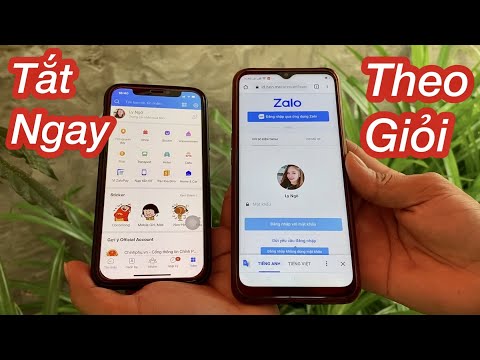Nếu bạn là người hâm mộ chương trình quản lý ảnh Picasa của Googlevà iPhone, bạn có thể đã phát hiện ra trạng thái không may của vấn đề: với cài đặt mặc định, Picasa không thể nhập ảnh từ thiết bị iOS. Đọc tiếp khi chúng tôi chỉ cho bạn cách tinh chỉnh quy trình làm việc của bạn và giúp mọi thứ được nhập trơn tru.
Vấn đề là gì?
Nếu bạn cắm thiết bị iOS vào máy tính Windows và gắn nó như một ổ đĩa di động thông thường (giống như với thẻ SD của máy ảnh hoặc điện thoại Android) và sau đó tìm cách nhập ảnh và phim từ iPhone, bạn sẽ nhận được lỗi sau.

Lý do lỗi xuất hiện, mặc dù bạn không thể nói lỗi này bằng lỗi chung mà bạn nhận được, gấp hai lần.
Thứ nhất, vì Picasa không được định cấu hình theo mặc định để nhập các loại tệp nhất định và loại trừ các loại khác. Tuy nhiên, tính năng này không xử lý việc chạy các loại tệp bị loại trừ một cách rất duyên dáng và nó loại bỏ lỗi chung này khi bạn cố gắng nhập phương tiện khỏi một thiết bị có chứa chúng.
Trong trường hợp iOS xung đột xảy ra khi bạn có ảnh chụp màn hình thiết bị iOS của bạn (được chụp và lưu trữ ở định dạng PNG) hoặc các tệp phim (định dạng MOV). Picasa treo trên cả hai loại tệp đó và sẽ cố gắng nhập tất cả các tệp hình ảnh trên thiết bị (và sẽ xuất hiện thành công trong việc nhập hình ảnh JPEG của bạn) chỉ để treo và lỗi vào cuối.
Thứ hai (và điều này chỉ áp dụng cho người dùng chạy iOS 8.3 trở lên) việc giới thiệu hệ thống Thư viện ảnh iCloud đã làm một số điều bất thường đối với quyền của tệp khi thiết bị iOS được gắn kết như bộ nhớ di động. Chúng ta hãy xem làm thế nào để sửa chữa mọi thứ.
Làm thế nào để tôi sửa nó?
May mắn thay nó khá dễ dàng (một khi bạn biết những gì mà lỗi chung chung có nghĩa là) để khắc phục vấn đề. Chỉ có một vài bước để giải quyết vấn đề của bạn và nhận luồng công việc nhập Picasa của bạn, tốt, đang chảy. Chúng ta hãy xem những gì bạn cần để tinh chỉnh.
Tắt Thư viện ảnh iCloud
Nếu bạn thực sự yêu thích Thư viện ảnh iCloud, chúng tôi rất tiếc. Miễn là nó được kích hoạt, bạn sẽ gặp phải lỗi nhập liên tục trong khi sử dụng Picasa (và có lẽ là các trình quản lý hình ảnh của bên thứ ba khác).
Việc giới thiệu Thư viện ảnh iCloud trong iOS 8.3 đã làm một số điều kỳ lạ với quyền truy cập tệp của các tệp phương tiện trên thiết bị iOS và miễn là bạn đã bật tính năng này, bạn sẽ không thể nhập vào Picasa.
Để tắt điều hướng, trên thiết bị iOS của bạn, đến Cài đặt -> iCloud -> Ảnh và tắt “Thư viện ảnh iCloud”. Nếu bạn cần trợ giúp hoặc muốn xem chi tiết hơn về vấn đề này, hãy xem bài viết của chúng tôi về chủ đề tại đây.
Cài đặt QuickTime
Mọi người đều thắt dây an toàn, chúng tôi chuẩn bị tiệc tùng như năm 1993 và chúng tôi chỉ có một bản sao nóng bỏng Myst. Bước thứ hai trong việc khắc phục sự cố nhập của chúng tôi là cài đặt QuickTime trên máy tính Windows của bạn. Ngay cả khi bạn không có ý định sử dụng QuickTime (và chúng tôi không) bạn vẫn cần phải cài đặt nó hoặc nếu không Picasa sẽ không nhận dạng chính thức các tệp MOV. Nó có vẻ giống như một hạn chế ngớ ngẩn nhưng nó có ý nghĩa, theo một kiểu vòng tròn: Picasa sẽ không nhập các tệp mà nó không thể hiển thị và nó không thể hiển thị các tệp MOV mà không cài đặt công cụ QuickTime.
Cài đặt QuickTime và sau đó, nếu bạn mở Picasa, hãy đóng và khởi động lại Picasa để ứng dụng thấy được sự thay đổi của hệ thống. Sau khi mở lại Picasa, hãy điều hướng đến Công cụ -> Tùy chọn.


Nhập tệp của bạn
Bây giờ, chúng tôi đã thuần hóa xong con thú rối rắm đó là nhập từ iOS sang Picasa, chúng tôi có thể gỡ bỏ hoạt động nhập tất cả các tệp phương tiện của chúng tôi.
Cắm thiết bị iOS của bạn qua cáp USB tether, nhấp vào “Nhập”, chọn thiết bị của bạn và tận hưởng luồng công việc mượt mà chụp tất cả ảnh JPEG bạn đã chụp, ảnh chụp màn hình PNG và tệp phim MOV mà không bị trục trặc.
Một mẹo cuối cùng trước khi chúng tôi rời chủ đề nhập vào Picasa (và mẹo này áp dụng cho việc nhập từ thiết bị iOS cũng như các phương tiện lưu động khác như thẻ SD). Nếu bạn sử dụng chức năng "Loại trừ trùng lặp" để Picasa sẽ không nhập ảnh và video đã nhập: hãy đảm bảo đợi cho đến khi Picasa quét xong thiết bị và trước khi quét tệp phương tiện trước khi nhấp vào "Nhập tất cả". Việc không làm như vậy sẽ khiến Picasa nhập các bản sao của các tệp mà nó chưa có cơ hội quét và nhận dạng.
Có một câu hỏi công nghệ cấp bách về việc sắp xếp lại phương tiện của bạn? Hãy gửi email cho chúng tôi theo địa chỉ [email protected] và chúng tôi sẽ cố gắng hết sức để trợ giúp.